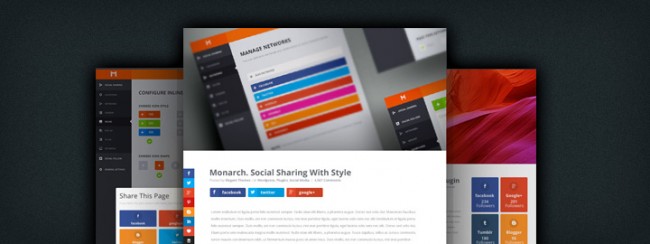Как восстановить доступ к вордпресс WordPress. Wordpress пароль восстановить
Как восстановить доступ к вордпресс WordPress
УРА!!! Шара есть… БЕСПЛАТНОЕ пополнение мобильного https://goo.gl/4geXqa Если вы забыли пароль от вашего сайта на…
УРА!!! Шара есть… БЕСПЛАТНОЕ пополнение мобильного https://goo…Если вы забыли пароль от вашего сайта на WordPress, то вы можете восстановить его по электронной почте. В форме входа (по адресу /wp-login.php) вы можете щёлкнуть ссылку «Забыли пароль» и ввести адрес электронной почты вашего пользователя или имя пользователя.
В течение нескольких минут на вашу электронную почту придёт письмо со специальной ссылкой для восстановления пароля. При переходе по этой ссылке, вам будет представлена форма, где вы сможете ввести новый пароль для вашего пользователя. Так же как и в первом методе, вам будет представлен индикатор надёжности пароля.Если у вас нет доступа к электронной почте пользователя или если по какой-либо причине не работает отправка электронной почты с вашего сервера, то вам придётся воспользоваться другим методом.Большинство хостинг-провайдеров предоставляют доступ к phpMyAdmin — это утилита для работы с базами данных MySQL, где WordPress хранит всю информацию о своих пользователях. Если вы не можете зайти в phpMyAdmin, советуем обратиться за помощью к вашему хостинг-провайдеру, или же попробовать другой способ смены пароля.
После того как вы выполнили вход в phpMyAdmin, найдите базу данных вашего сайта и выберите её в панели слева. Её легко распознать по наличию таблиц wp_posts, wp_postmeta, wp_comments, wp_commentmeta, wp_users, wp_usermeta и т.д. Учтите, что префикс может отличаться.
Здесь нас интересует таблица wp_users. После того как вы её откроете, вы увидите список всех пользователей вашего сайта. Выберите того пользователя, чей пароль вы хотите изменить и щёлкните кнопку «редактировать». Вам будет представлена форма редактирования пользователя.Поле user_pass отвечает за пароль выбранного пользователя. Для смены пароля очень важно выбрать функцию MD5 из выпадающего списка для поля user_pass, и затем ввести новый пароль в значении поля.
После сохранения изменений вы сможете выполнить вход в панель администрирования WordPress используя ваш новый пароль. Учтите, что изменив пароль в phpMyAdmin, вы не увидите его в открытом виде в таблице wp_users, поскольку WordPress хранит все пароли в зашифрованном виде. программа,шпаргалка,урок,хак,топ,топ-5,топ-10,уроки,шпаргалки,хакер,взлом,как взломать,вконтакте,твитер,одноклассники,фейсбук,как крякнуть,взлом,как,где,вирусы,удалить вирусы,как удалить вирус,активатор,виндовс,интернет,айпи,как восстановить,винлокер,удалить винлокер,обзор,автоматически,полесная информация,полезно знать,шпаргалки для пк,как создать,как включить,блокировка,ссылки,сайт,ворлд оф танкс,игра,покемон го,стим,баг,как изменить,крякнуть,пароль,пароли,секреты,как установить,как отправить,платные,бесплатние,где взять,
fr3on.info
Как восстановить доступ к вордпресс WordPress
УРА!!! Шара есть… БЕСПЛАТНОЕ пополнение мобильного https://goo.gl/4geXqa Если вы забыли пароль от вашего сайта на…
УРА!!! Шара есть… БЕСПЛАТНОЕ пополнение мобильного https://goo…Если вы забыли пароль от вашего сайта на WordPress, то вы можете восстановить его по электронной почте. В форме входа (по адресу /wp-login.php) вы можете щёлкнуть ссылку «Забыли пароль» и ввести адрес электронной почты вашего пользователя или имя пользователя.
В течение нескольких минут на вашу электронную почту придёт письмо со специальной ссылкой для восстановления пароля. При переходе по этой ссылке, вам будет представлена форма, где вы сможете ввести новый пароль для вашего пользователя. Так же как и в первом методе, вам будет представлен индикатор надёжности пароля.Если у вас нет доступа к электронной почте пользователя или если по какой-либо причине не работает отправка электронной почты с вашего сервера, то вам придётся воспользоваться другим методом.Большинство хостинг-провайдеров предоставляют доступ к phpMyAdmin — это утилита для работы с базами данных MySQL, где WordPress хранит всю информацию о своих пользователях. Если вы не можете зайти в phpMyAdmin, советуем обратиться за помощью к вашему хостинг-провайдеру, или же попробовать другой способ смены пароля.
После того как вы выполнили вход в phpMyAdmin, найдите базу данных вашего сайта и выберите её в панели слева. Её легко распознать по наличию таблиц wp_posts, wp_postmeta, wp_comments, wp_commentmeta, wp_users, wp_usermeta и т.д. Учтите, что префикс может отличаться.
Здесь нас интересует таблица wp_users. После того как вы её откроете, вы увидите список всех пользователей вашего сайта. Выберите того пользователя, чей пароль вы хотите изменить и щёлкните кнопку «редактировать». Вам будет представлена форма редактирования пользователя.Поле user_pass отвечает за пароль выбранного пользователя. Для смены пароля очень важно выбрать функцию MD5 из выпадающего списка для поля user_pass, и затем ввести новый пароль в значении поля.
После сохранения изменений вы сможете выполнить вход в панель администрирования WordPress используя ваш новый пароль. Учтите, что изменив пароль в phpMyAdmin, вы не увидите его в открытом виде в таблице wp_users, поскольку WordPress хранит все пароли в зашифрованном виде. программа,шпаргалка,урок,хак,топ,топ-5,топ-10,уроки,шпаргалки,хакер,взлом,как взломать,вконтакте,твитер,одноклассники,фейсбук,как крякнуть,взлом,как,где,вирусы,удалить вирусы,как удалить вирус,активатор,виндовс,интернет,айпи,как восстановить,винлокер,удалить винлокер,обзор,автоматически,полесная информация,полезно знать,шпаргалки для пк,как создать,как включить,блокировка,ссылки,сайт,ворлд оф танкс,игра,покемон го,стим,баг,как изменить,крякнуть,пароль,пароли,секреты,как установить,как отправить,платные,бесплатние,где взять,
fr3on.info
Как восстановить забытый пароль от WordPress
Если вы разработчик тем для WordPress или просто администрируете сайт на этом движке, всего скорее, у вас есть копия вашего блога на локальном сервере (localhost) для тестирования и отладки новых функций и приемов. Но бывают моменты, когда мы можем забыть пароль и единственное, что остается — восстановить его.
Если вы забыли свой пароль от сайта на нормальном сервере, то никаких проблем с восстановлением не должно возникнуть, достаточно просто нажать на ссылку «Забыли пароль?» для его восстановления. Но на локальном сервере (localhost) восстановление таким способом может не помочь, либо из-за конфигураций сервера, которые могут существенно отличаться, либо если сервером просто не поддерживается работа с электронной почтой.
В этой статье мы расскажем как восстановить пароль от WordPress на вашем локальном сервере.
 Сначала зайдите в phpmyadmin (всего скорее адрес для входа будет localhost/Tools/phpmyadmin) и найдите базу, куда установлен WordPress (если при установке вы не изменяли название базы, то ее имя должно быть wordpress). Найдите в этой базе таблицу *users (если вы не изменяли префикс к таблицам при установке, то полное название таблицы будет wp_users). После нажатия на нее, зайдите во вкладку «Обзор», если она не открылась по умолчанию. В этой вкладке содержится вся информация о пользователя. Если вы потеряли только имя пользователя, оно будет написано в поле user_login.
Сначала зайдите в phpmyadmin (всего скорее адрес для входа будет localhost/Tools/phpmyadmin) и найдите базу, куда установлен WordPress (если при установке вы не изменяли название базы, то ее имя должно быть wordpress). Найдите в этой базе таблицу *users (если вы не изменяли префикс к таблицам при установке, то полное название таблицы будет wp_users). После нажатия на нее, зайдите во вкладку «Обзор», если она не открылась по умолчанию. В этой вкладке содержится вся информация о пользователя. Если вы потеряли только имя пользователя, оно будет написано в поле user_login.
 Для восстановления пароля нажмите кнопку редактировать, для пользователя от которого был забыт пароль. Найдите поле user_pass, в выпадающем списке выставите значение MD5 для колонки «Функция» и поменяйте пароль.
Для восстановления пароля нажмите кнопку редактировать, для пользователя от которого был забыт пароль. Найдите поле user_pass, в выпадающем списке выставите значение MD5 для колонки «Функция» и поменяйте пароль.

fasttut.com
Как восстановить пароль Вордпресс
Предисловие
Во-первых я хочу успокоить вас, чтобы вы могли спокойно прочесть эту статью и всё сделать правильно.
Восстановить пароль к Вордпресс можно несколькими способами.
Каждый из них будет подробно описан ниже.


Иногда происходят довольно странные вещи. И я не имею в виду то, что вы могли забыть пароль к своему блогу или сайту на Wordpress. Просто обычные вещи иногда перестают работать. Например, если вы забыли пароль и пытаетесь его восстановить с помощью формы авторизации.
Способ 1: Восстановить пароль с помощью формы авторизации

 ОШИБКА: Введённый вами пароль пользователя неверен
ОШИБКА: Введённый вами пароль пользователя неверенЭто самый простой и лояльный способ восстановления пароля. Но, возвращаясь к предисловию, хочу заметить, что данный способ не всегда работает. Как не странно, но увы, это так.
Я трижды пытался восстановить пароль данным способом, вписывая свой логин и указывая электронную почту в соответствующее окно.

 Введите ваше имя пользователя или e-mail, чтобы получить письмо для восстановления пароля
Введите ваше имя пользователя или e-mail, чтобы получить письмо для восстановления пароляНо письмо почему-то не приходило (ящик был на Гугле, который я указывал при создании блога). И в спаме не было тоже. Пришлось искать другие способы.
Что делать если письмо от Вордпресс не пришло? Можно спокойно восстановить пароль в phpMyAdmin.
Способ 2. Восстановление пароля через phpMyAdmin
Когда я не смог получить письмо со ссылкой для сброса забытого пароля, я конечно ощутил неприятные эмоции, но не стал расстраиваться, потому что у меня ведь есть доступ к хостингу.
Итак, заходим в панель управления хостингом и открываем phpMyAdmin. Пользователи Вордпресс находятся в таблице, которая по-умолчанию называется wp_users.

 Пароли и логины Вордпресс хранятся в таблице wp_users
Пароли и логины Вордпресс хранятся в таблице wp_usersТаблица содержит несколько полей: user_login, user_pass, user_email и другие. Пароли хранятся не открыто, а в зашифрованном виде с помощью технологии MD5. Отсюда следует два способа. Посмотрите, какой вам покажется проще, тот можете и применять.
2. 1. Изменение адреса электронной почты в user_email
- В таблице wp_users находите запись администратора и редактируете её.
- В поле user_email указываете другой адрес электронной почты.
- Восстанавливаете пароль классическим методом с помощью ссылки «Забыли пароль?».
Джимейловский адрес я заменил Яндекс.Почтой. На этот раз письмо пришло без замедления.
2. 2. Изменение пароля в поле user_pass
Этот способ вообще элегантен.
- Стираете абракадабру.
- Пишете новый пароль.
- И слева указываете функцию MD5, чтобы зашифровать его.
- Нажимаете кнопку «ОК».

3. Шифрование пароля
Воспользуйтесь сервисом по адресу //pajhome.org.uk/crypt/md5/. Он зашифрует ваш пароль с помощью алгоритма MD5. Полученный код вы вставить в базу данных.
4. Замена пароля в phpMyAdmin
Если у вас есть доступ к PhpMyAdmin, то вы можете изменить пароль с помощью SQL-запроса.
UPDATE `wp_users` SET `user_pass` = MD5( 'новый_пароль' ) WHERE `wp_users`.`user_login` = "логин_админа";Примечание
Кстати есть еще ещё одна разновидность указанного способа — это скопировать зашифрованный пароль из другой базы данных Вордпресс, но мне кажется, это подойдёт не каждому.
Видео-инструкция по восстановлению пароля
Если вам здесь показалось что-то непонятным, то можете посмотреть видео с очень подробным пояснением того как всё это делается или задать вопросы в комментариях.
Вы знаете еще какие-то способы восстановления пароль на Вордпресс? Каким способом вы пользовались?
fortress-design.com
Забыли пароль? Как восстановить утерянный пароль в WordPress
Забыть пароль от любого веб-сервиса — довольно распространенная проблема. Даже самые технически подкованные люди забывают свои пароли. В недавней статье мы показывали вам как сбросить ваш пароль в WordPress с помощью phpMyAdmin, но этот способ довольно сложный. В этой статье мы покажем вам как легко восстановить ваш забытый пароль в WordPress.
Для начала переходим на страницу входа в ваш блог. Эта страница, как правило, расположена по адресу
http://www.example.com/login/Конечно же, заменяем www.example.com на адрес вашего сайта. На странице входа есть ссылка Забыли ваш пароль? ниже формы входа. Пример на скриншоте ниже
![lost-password-wordpress-login[1]](/800/600/http/wpincode.com/wp-content/uploads/2014/03/lost-password-wordpress-login1.jpeg)
Кликаем по ссылке Забыли Ваш пароль?. Вы будете перенаправлены на другую страницу, где у вас поинтересуются вашим логином в WordPress или email адресом.
![password-recovery-page[1]](/800/600/http/wpincode.com/wp-content/uploads/2014/03/password-recovery-page1.jpeg)
Введите имя пользователя, с которым вы входите в административную панель сайта. Также можно указать email адрес, который вводился при установке или регистрации на вашем блоге WordPress. После ввода логина/почты, кликните на кнопку Получить новый пароль.
После того, как вы ввели корректное имя пользователя или email адрес, WordPress отправит вам письмо на email, привязанный к указанному аккаунта. Также вам отобразится уведомление “Вам отправлено письмо со ссылкой для подтверждения.” на этой же странице.
![confirmation-email-sent[1]](/800/600/http/wpincode.com/wp-content/uploads/2014/03/confirmation-email-sent1.jpeg)
Проверьте ваш почтовый ящик, где вы найдете письмо с темой [Название вашего блога] Новый пароль. Стоит подождать несколько минут, если письмо не пришло моментально. Если же вы так и не обнаружите письма, тогда проверьте папку Спам.
Когда вы получите письмо, содержимое у него будет примерно следующее:
Кто-то запросил сброс пароля для следующей учётной записи:
http://ссылка-на-ваш-сайт.com/
Имя пользователя: ваш-логин
Если произошла ошибка, просто проигнорируйте это письмо, и ничего не произойдёт.
Чтобы сбросить пароль, перейдите по следующей ссылке:
http://ссылка-на-ваш-сайт.com/wp-login.php?action=rp&key=xxxyyyzzz1112223&login=ваш-логин
Кликните по второй ссылке для сброса своего пароля. Ссылка вернет вас на ваш же сайт и позволит вам ввести новый пароль для вашего WordPress-аккаунта.
![enter-new-password-wordpress[1]](/800/600/http/wpincode.com/wp-content/uploads/2014/03/enter-new-password-wordpress1.jpeg)
Сначала введите новый пароль, а затем повторите его же в поле «Подтвердите новый пароль». Индикатор надежности ниже уведомит вас, если оба пароля не будут совпадать. Полоса индикатора надежности также позволит вам выяснить надежность пароля. WordPress позволит вам установить слабый пароль, однако всё же рекомендуется использовать надежный.
Надежным паролем является комбинация длиннее 8 символов, содержащая буквы в верхнем и нижнем регистре, с цифрами и специальными символами типа ! ” ? $ % ^ &.
После того, как вы ввели пароль, нажмите на кнопку Сбросить пароль. Вы увидите уведомление «Ваш пароль был успешно изменен. Войдите».
![password-reset-complete[1]](/800/600/http/wpincode.com/wp-content/uploads/2014/03/password-reset-complete1.jpeg)
Поздравляем, вы успешно сбросили свой пароль WordPress. Кликните по ссылке «Войти» , чтобы залогиниться на ваш блог, используя уже новый пароль.
Более продвинутые пользователи также могут как сбросить пароль в WordPress с помощью phpMyAdmin.
Подсказка по управлению паролями в WordPress
Ввод пароля каждый раз при входе на сайт может утомить. Однако, если вы всегда заходите на свой блог WordPress со своих собственных устройств, при этом используя интернет-соединение дома, то вы можете заставить WordPress помнить вас в системе всегда с помощью плагина Always Remember Me. Этот плагин будет отмечать галочку «Запомнить меня» на странице входа. Поэтому, после того как вы войдете в систему, вы будете оставаться в ней залогинеными очень длительное время, пока не очистите куки вашего браузера.
Надеемся, что эта статья поможет вам восстановить ваш утерянный пароль в WordPress.
Если вы только начинаете разбираться с WordPress, то не забудьте посетить нашу рубрику WordPress для новичков, где мы публикуем материалы специально для новых пользователей WordPress.
По всем вопросам и отзывам просьба писать в комментарии ниже.
Не забывайте, по возможности, оценивать понравившиеся записи количеством звездочек на ваше усмотрение.
VN:F [1.9.22_1171]
Rating: 5.0/5 (2 votes cast)
wpincode.com